تعلم الربح من الإنترنت
دليلك خطوه بخطوة لتبدأ في إرسال الايميلات المتتابعة الجزء الثاني

Contents
دليلك خطوه بخطوة لتبدأ في إرسال الايميلات المتتابعة
الجزء الثاني
واليوم سوف نكمل حديثنا عن هذا الموضوع
كيف تبدأ في تقديم خدمة النشرات البريدية إلى جمهورك
لنفهم خطوات هذه العملية
أولاً من المهم أن نفهم ما الذي يحدث تحديداً عندما يقوم زائر ما بتسجيل الإيميل الخاص به في موقعك،
فهناك قدر من التفاعل مع عملية التسجيل، لذلك سوف نشرح الآن هذه العملية تفصيلاً.
الخطوة الأولى: قم بالتسجيل في إحدى المواقع التي تقدم خدمات النشرات البريدية
هناك العديد من المواقع التي تقدم خدمات النشرات البريدية مثلAweber.com/ mailchimp.com/ icontact.com ، يمكنك أن تشترك في إحدى هذه المواقع وليكن موقع Aweber
الخطوة الثانية: إنشاء قائمتك البريدية الأولى
بعد أن تدخل على حسابك على موقع Aweber ستجد نفسك داخل لوحة التحكم الرئيسية control panel، ستحتاج الآن أن تنشئ قائمتك البريدية الأولى.
أولاً، قم بالنقر على (إنشاء قائمة بريدية create and manage lists)
ثانياً، قم بمليء كل البيانات كما تحب أن تظهر للزائر عند تسجيل الإيميل ولكن لاحظ أن البيان الخاص باسم القائمة list name وتعريف القائمة list description لا تظهر لزوار موقعك إنما هي لأغراض تنظيمية فقط داخل حسابك.
ثالثاً وأخيراً، قم بكتابة عنوان المراسلات الخاص بك contact address وهذا العنوان يظهر في نهاية رسالة الإيميل التي ترسلها إلى المشتركين وذلك بناءً على نصوص قانون can spam act في الولايات المتحدة الأمريكية ويكون غالباً عنوان خاص بالعمل فقط، ولكن إن لم يكن لديك عنوان للعمل يمكنك أن تكتب عنوان منزلك ولكن تذكر أن هذا العنوان هو الذي سيظهر لجمهورك من المشتركين لذلك يفضل أن تتحاشى كتابة عنوان منزلك بقدر المستطاع.
الخطوة الثالثة: قم بكتابة نص الإيميل الخاص بتأكيد الاشتراك
إيميل تأكيد الاشتراك هو الرسالة التي سيتم إرسالها إلى الزائر فوراً على الإيميل الخاص به بعد أن يُتم عملية التسجيل في قائمتك البريدية. هذه الرسالة تحتوي على رابط تفعيل ينقر عليه المشترك لـتأكيد أن عملية التسجيل تمت عن طريق الإنسان ولم تتم بطريقة آلية كما تؤكد عملية التفعيل أن الشخص المشترك مهتم بالفعل بالاشتراك بقائمتك البريدية وأن الإيميل الذي تم تسجيله صحيح وليس وهمياً حيث أن هناك بعض الأشخاص يقومون بتسجيل إيميلات وهمية للحصول على الخدمة التي من المفترض أنك تقدمها لهم بسرعة (كتحميل كتاب أو ملف صوتي) فهم لا يريدون أن يتكلفوا عناء إجراء خطوات التسجيل الصحيحة.
يمكنك التحكم في إلغاء خاصية إيميل تأكيد الاشتراك ولكن لا أنصحك بفعل ذلك للأسباب التي ذكرتها سابقاً.
أحب أن أنوه أيضاً إلى أن هناك نص افتراضي لإيميل تأكيد الاشتراك ستجده في حسابك لكن من الأفضل أن تعدل هذا النص حتى يبدوا أكثر خصوصية لموقعك.
لاحظ أن هناك كود في أعلى الرسالة وهو كالتالي
{!name}
يمكنك إدخال هذا الكود في أي جزء من الرسالة حيث أن هذا الكود يتم استبداله أتوماتيكياً باسم الزائر الذي اشترك في قائمتك البريدية، هناك أيضاً عدد من الأكواد الأخرى التي يمكن أن تستخدم لكي يتم استبدالها بمعلومات أخرى متغيره في الرسالة مثل التاريخ أو أيام الأسبوع أو الدولة التي قام الزائر بالتسجيل منها. يمكنك أن تستخدم هذه الأكواد كيفما تشاء، ستجد هذه الأكواد في صفحة المساعدة من Aweber .
الخطوة الرابعة: أنشئ صفحة النجاح (success page)
ستجد في نفس الصفحة التي قمت فيها بعملية إعداد نص إيميل تأكيد الاشتراك عنوان يسمى صحفة النجاح (success page) ستقوم في هذا المكان بإدخال رابط تأكيد تفعيل الاشتراك وهو عبارة عن رابط لصفحة في موقعك قمت بإعدادها مسبقاً .
يمكنك في هذه الصفحة أن تقوم بعدة أشياء كما يلي :
تشكر الزائر على قيامه بعملية الاشتراك في قائمتك البريدية
ترحب به وتنوه إلى أنه سيتم إرسال رسالة أخرى في خلال اللحظات التالية
إذا كنت تقدم كتاباً أو أي شيء آخر مقابل عملية التسجيل يمكنك أن تنوه إلى أن الرسالة التالية تحتوي على رابط التحميل.
تخبر الزائر بأن يتأكد من أن الرسائل المرسلة من موقعك لا يتم حظرها ووضعها في صندوق السبام.
تقدم وسيلة للاتصال بك في حالة ما إذا احتاج الزائر التواصل معك.
تقدم عرضاً تسويقياً وتضع رابطك التسويقي لمنتج ما تقوم بتسويقه (لا تستخدم هذه الطريقة إن كنت مبتدئاً)
أهمية رسائل المتابعة (follow up messages)
رسائل المتابعة هي مجموعة من الإيميلات التي تقوم بكتابتها مسبقاً ويتم إرسالها أتوماتيكياً بعد أن يقوم الزائر بالتسجيل في قائمتك البريدية، أول رسالة يتم إرسالها فوراً بعد أن يقوم المشترك بالنقر على رابط تأكيد الاشتراك، بعد ذلك يتم إرسال الرسائل الأخرى تباعاً وبدون حدود في أوقات محدده يتم إعدادها مسبقاً وهذا هو سبب تسمية هذه الخدمة بخدمة الرد الآلي (autoresponder).
على سبيل المثال تحتوي قائمتي البريدية على أكثر من 15 رسالة متابعة بها معلومات متميزة جداً وخاصة قمت بإعدادها ليتم إرسالها كل 7 أيام، لا يهم متى يتم الاشتراك في القائمة البريدية حيث أنه سيتم إرسال هذه الرسائل من البداية وبالترتيب.
إنني أقوم بإضافة رسالة كل أسبوع إلى مجموع رسائل المتابعة وهذا حتى أحافظ على تحديث الرسائل عبر الزمن وحتي أزيد من قاعدة هذه الرسائل.
لكي تقوم بإنشاء رسائل المتابعة يمكنك أن تنقر على الرسائل (messages) في شريط الأدوات في أعلى صفحة لوحة التحكم (control panel) ثم تنقر على (follow up) ثم على (add new follow up message) .
الخطوة الخامسة: اكتب رسالة الترحيب (المتابعة الأولى)
عادة يتم إرسال هذه الرسالة فوراً بعد إتمام عملية التسجيل بنجاح وتأكيد الإيميل من قبل المشترك ولذلك فهذه الرسالة فرصة جيدة لكي ترسل محتوى ترحيبي يشمل على الآتي:
شكر الزائر على التسجيل والاشتراك في القائمة البريدية.
رابط الخدمة التي تريد أن تقدمها مقابل هذا التسجيل.
معلومات عما يمكن أن يتم إرساله إلى المشترك في المستقبل
مرة أخرى يمكن أن تنبه المشترك أن يتأكد من أن الرسائل المرسلة من موقعك لا يتم حظرها ووضعها في صندوق السبام.
وسيلة للاتصال بك.
يمكنك أن تضيف معلومات أخرى كما ترى ذلك ضرورياً، بعد هذه الرسالة الترحيبية سيتم البدء في إرسال رسائل المتابعة واحداً تلو الآخر كما أعددت ذلك مسبقاً.
ستلاحظ عند كتابة رسالة المتابعة الأولى انك أمام خيار أن تكتب الرسالة نصياً أو عن طريق لغة HTML :
ينصح موقع Aweber أن تكتب رسالتك بشكل نصي لأن الرسائل المكتوبة بهذا الشكل يمكن أن يتم قراءتها بواسطة هؤلاء الذين لا يستطيعون أن يستقبلوا رسائل HTML على متصفحاتهم ومع ذلك فقد قمت بعمل اختبار المقارنة (split test) للرسائل المكتوبة نصياً والأخرى المكتوبة بلغة HTML ووجدت أن نسبة المشتركين الذين يقومون بفتح الرسائل النصية مساوية لنسبة المشتركين الذين يقومون بفتح الرسائل المكتوبة بلغة HTML ولهذا السبب فأنا أفضل أن اكتب الرسائل بلغة HTML لأن هذه الطريقة تتيح لي أن أضيف العديد من عوامل الانبهار للرسائل. وأقصد بعوامل الانبهار تلك التي تمكنني من إظهار النص بخطوط والوان معينة أو أن أضع خط تحت كلمات معينة أو أن أضيف قالب جمالي إلى الرسالة وهو ما لا تستطيع أن تفعله في كتابة الرسائل بالطريقة النصية.
الأمر يعود إلى قرارك في كتابة الرسائل بأي طريقة تشاء.
الخطوة السادسة: قم بإرسال رسالة اختبارية إلى نفسك
بعد أن تكتب أي رسالة يجب عليك أن تختبر ذلك عن طريق إرسال رسالة إلى نفسك لكى تتأكد من أن الرسالة مكتوبة بشكل صحيح وليس بها أي أخطاء.
بعد أن تقوم بحفظ الرسالة التي أعددتها ستظهر لك نافذة تحتوي على كل رسائل المتابعة الأخرى في هذه القائمة البريدية وفى الجانب الأيمن لكل رسالة ستجد خيارات .
الرقم الخاص بالسبام (spam) الذي يتم رصده لكل رسالة على حدة ويعبر عن مدى المحتوى المزعج للرسالة التي كتبتها. تقوم Aweber بتقييم رسائلك بناءً على عدة عوامل منها وجود بعض الكلمات المعينة في الرسالة وعدد الروابط الموجودة وما هي الصفحات المرتبطة بهذه الروابط. إذا قمت بكتابة الرسالة بطريقة جيدة وكانت تحتوي على بعض الروابط فلن يكون هذا الرقم مشكلة على الإطلاق. كلما كان هذا الرقم كبيراً كان ذلك مؤشراً على أن رسالتك لن يتم حظرها بواسطة نظام خدمات الإيميل.
إذا قمت بالنقر على اختبار (test) ستستطيع أن ترسل رسالة اختبارية إلى أي إيميل تقوم بإدخاله، إذا قمت بعمل هذا الاختبار ووجدت أن هناك خطأ ما في الرسالة المرسلة يمكنك أن تعود وتنقر على هذه الرسالة في لوحة التحكم وتعدل عليها كما تشاء لكن تذكر أن تقوم بحفظ التغييرات التي قمت بها.
الخطوة السابعة: إعداد نموذج الاشتراك على موقعك
هذا النموذج هو الذي ستضعه في صفحة مدونتك أو موقعك لكي تجمع إيميلات الزوار، يمكنك أن تقوم بإعداد شكل هذا النموذج كما تشاء من خلال خاصية web form الموجودة في لوحة التحكم الخاصة بحسابك على Aweber
قم بالنقر على web form في أعلى الصفحة ثم انقر على create web form كما في الصورة التالية
يمكنك أن تختار من بين عدد لا بأس به من النماذج المتاحة وأن تقوم بعمل تعديلات كثيرة على الألوان والخطوط حتى تصل إلى النموذج الأمثل لصفحات موقعك ولكن تذكر أين ستضع هذا النموذج بالضبط لأن ذلك سيؤثر على حجم النموذج الذي تحدده.
العديد من الناس يحبون أن يضعوا هذا النموذج في القائمة الجانبية من صفحات المواقع وهذا حتى يظهر في أغلب الصفحات ومع ذلك يمكنك أن تقوم بإعداد أكثر من نموذج لوضعه في أماكن مختلفة من صفحات موقعك
في المعتاد أيضاً تقوم المواقع المختلفة بجمع الاسم وعنوان الإيميل للمشتركين ولكن يمكنك أن تضيف بيانات أخرى للتسجيل مثل رقم الهاتف والعنوان ،وهذا يرجع في الأساس إلى ما تقدمة من خدمات على موقعك. هناك من يكتفي أيضاً بنموذج تسجيل الإيميل فقط ولكن إن فعلت ذلك فلن تستطيع أن تستخدم كود الاسم الذي ذكرناه مسبقاً في رسائلك {!name}.
نصيحة أخرى: النص الافتراضي في أيقونة التسجيل هو (سجل الآن أو submit now)، أنصحك أن تغير هذا النص وتكتب شيئاً تخبر به جمهورك ما الذي سيحصلون عليه مقابل هذا التسجيل، على سبيل المثال يمكنك أن تكتب (حمل كتابك الآن) أو شيء من هذا القبيل.
الإعدادات
بعد أن تستقر على نموذج التسجيل الأمثل يجب عليك أن تقوم بعمل بعض الإعدادات .
اسم النموذج (form name) هو اسم مميز تختاره لكى تستطيع أن تميز بين النماذج التي أنشأتها
صفحة الشكر (thank you page) هي صفحة الشكر . وهي الصفحة التي يصل إليها المشترك بعد أن يقوم بالنقر على أيقونة التسجيل مباشرة في نفس الوقت الذي يتم فيه إرسال إيميل تأكيد الاشتراك.
لديك خمسة اختيارات عند وصول المشترك إلى هذه الصفحة:
أول ثلاثة اختيارات هي عبارة عن صفحات جاهزة يقدمها موقع Aweber وكل منها تخبر المشترك بطريقة واضحة وممتازة بأنه سيتم إرسال رسالة تأكيدية على عنوان بريده الإلكتروني تحتوي على رابط يجب أن ينقر عليه لكي يكتمل التسجيل، صفحة audio version وصفحة smart video version توضح هذه الرسالة للمشترك من خلال فيديو مرئي أو مقطع مسموع، ومع أن هذه الصفحات تم إعدادها من قبل موقع Aweber بشكل جيد إلا أني أتفهم أن هناك الكثير من المشتركين الذين لن يصبروا ليسمعوا أو يشاهدوا هذه الصفحات نظراً لضيق أوقاتهم. لذلك أنصحك بأن تقوم بإعداد صفحة شكر خاصة على موقعك كما أفعل أنا، حيث إنني أحب أن اُبقي الزائر على موقعي لأكبر وقت ممكن، هذه الصفحة يمكن أن تضع بها الآتي:
تنويه صغير بأنه سيتم إرسال رسالة تأكيدية إلى عنوان بريد المشترك لإكمال عملية التسجيل بنجاح
صورة للرابط الذي يجب أن ينقر عليه المشترك حتى تتلاشى أي إرباك يحدث له عند فتح الإيميل
تنويه عما سيحدث بعد أن ينقر المشترك على هذا الرابط
تنبيه رقيق للمشترك بأن يتأكد من أن الرسائل المرسلة من موقعك لا يتم حظرها ووضعها في صندوق السبام
تقدم عرضاً تسويقياً وتضع رابطك التسويقي لمنتج ما تقوم بتسويقه (لا تستخدم هذه الطريقة إن كنت مبتدئاً)
الكود
بعد أن تنتهي من الإعدادات السابقة تقوم بنسخ كود نموذج التسجيل لتضعه في صفحات موقعك وهذا ليس بالأمر الصعب كما سنذكر الآن
تحت أيقونة انشر الآن (publish) ستري الجملة التالية (I will install my form) يمكنك من خلال هذا الجزء أن تقوم بنسخ كود جافا سكريبت أو كود HTML ولكن من الأفضل أن تستخدم كود جافا سكريبت لأنك إن أحببت أن تغير في نموذج التسجيل فسيقوم هذا الكود بحفظ التغييرات أتوماتيكياً بدون الحاجة إلى أن تضعه من جديد في موقعك، كما أن هذا الكود يتيح لك تتبع تسجيل الزوار على موقعك بسهولة.
إذا كنت تستخدم وورد بريس لموقعك أو مدونتك فلديك اختيارين يمكن أن تضع بهما كود نموذج التسجيل:
-
1. انسخ الكود ثم الصقه في محرر HTML لصفحة المقال: هذا في حالة رغبتك في أن يظهر النموذج كجزء من محتوى الصفحة، يمكنك أن تجد هذا المحرر بجوار زر (مرئي visual) في أعلى اليسار من المحرر النصي الذي تكتب فيه مقالك أو تدوينتك كما في الصورة التالية
-
2. انسخ الكود ثم الصقه في مربع النص الجانبي (text widget) للقائمة الجانبية من موقعك: هذا في حالة رغبتك في أن يظهر النموذج في القائمة الجانبية من الموقع، كل ما عليك فعله هو أن تذهب إلى المظهر(appearance) في قالب وورد بريس ثم تنقر على المربعات الجانبية (widgets) وتنشئ مربع نصي جديد وتلصق به الكود.


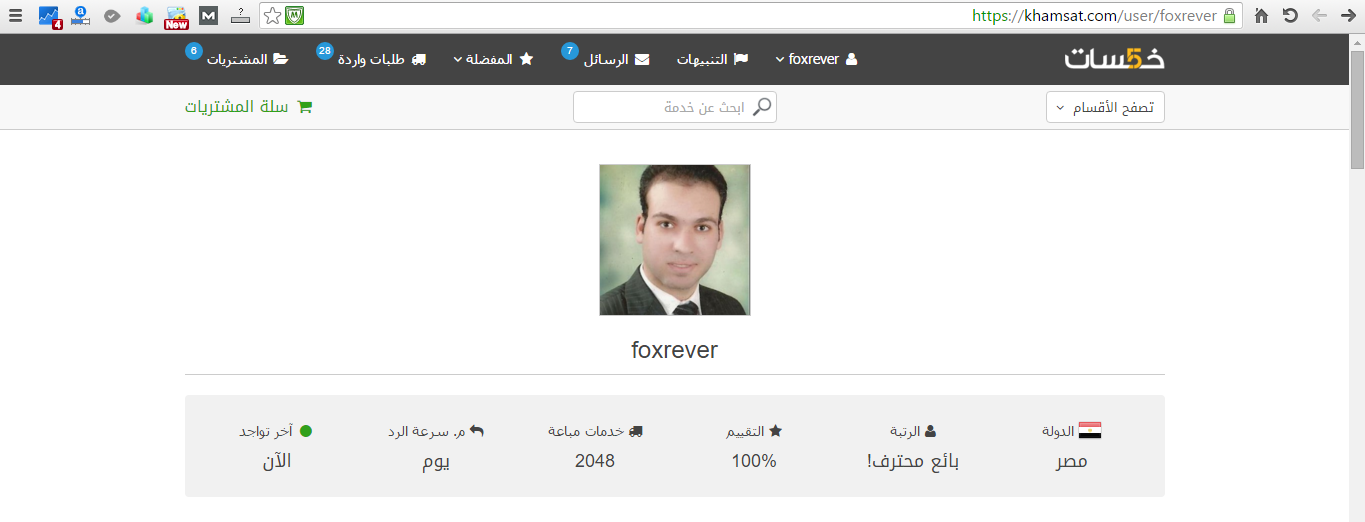
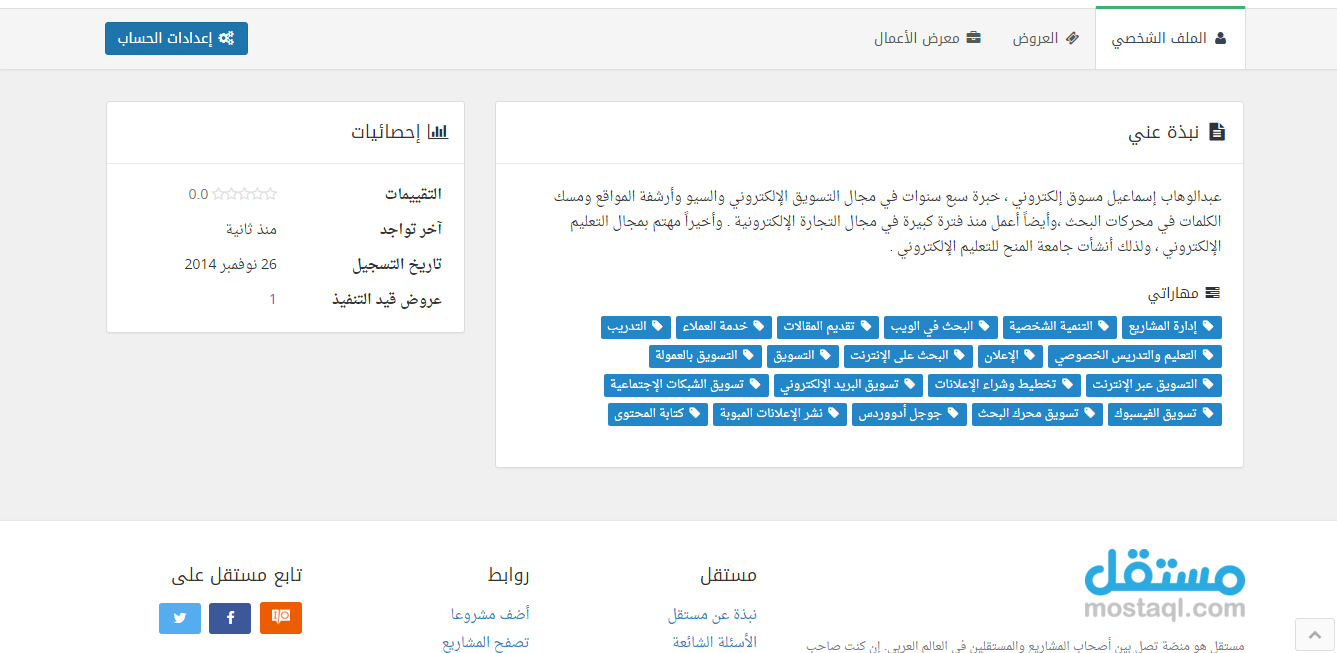
It’s truly a very beneficial piece of information . I am pleased that you simply contributed this useful data about. Be sure to stay us updated similar to this. Thanks for revealing.